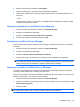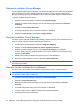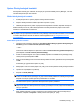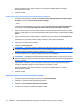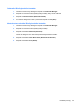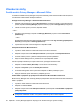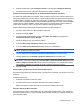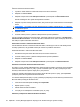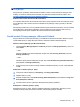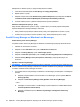ProtectTools (select models only) - Windows 7
POZNÁMKA: Abyste mohli zobrazit podepsaný dokument Microsoft Office, nemusíte mít certifikát
Privacy Manager.
Když je otevřen podepsaný dokument Microsoft Office, otevře se vedle dokumentu dialogové okno
Podpisy, ve kterém se zobrazí jméno uživatele, který dokument podepsal a datum podpisu. Více
informací zobrazíte klepnutím pravým tlačítkem na jméno.
Zobrazení šifrovaného dokumentu Microsoft Office
Pro zobrazení šifrovaného dokumentu Microsoft Office z jiného počítače musíte mít instalován modul
Privacy Manager. Navíc musíte importovat certifikát Privacy Manager, který byl použit pro šifrování
souboru.
Důvěryhodný kontakt, který si chce prohlédnout šifrovaný dokument Microsoft Office, musí mít certifikát
Privacy Manager a modul Privacy Manager musí být instalován na jeho počítači. Navíc musí být
Důvěryhodný kontakt vybrán majitelem šifrovaného dokumentu Microsoft Office.
Použití modulu Privacy manager v Microsoft Outlook
Když je instalován modul Privacy Manager, je na liště Microsoft Outlook zobrazeno tlačítko Privacy a
na liště každé zprávy el. pošty Microsoft Outlook je zobrazeno tlačítko Odeslat bezpečně.
Nastavení Privacy Manager pro Microsoft Outlook
1. Otevřete Privacy Manager (Správce soukromí), klepněte na Settings (Nastavení) a potom na
kartu E-mail.
– nebo –
Na hlavní liště Microsoft Outlook klepněte na šipku dolů vedle Privacy (Soukromí) a poté na
Settings (Nastavení).
– nebo –
Na liště el. zprávy Microsoft klepněte na šipku dolů vedle Send Securely (Odeslat bezpečně) a
poté klepněte na Settings (Nastavení).
2. Zvolte činnosti, které chcete provést při odesílání zabezpečené zprávy el. pošty a poté klepněte
na OK.
Podepsání a odeslání zprávy el. pošty
▲
V Microsoft Outlook klepněte na New (Nový) nebo Reply (Odpovědět).
▲
Napište zprávu el. pošty.
▲
Klepněte na šipku dolů vedle Send Securely (Odeslat bezpečně) a poté klepněte na Sign and
Send (Podepsat a odeslat).
▲
Proveďte ověření pomocí vybraného zabezpečeného způsobu přihlášení.
Zabezpečení a odeslání zprávy el. pošty
Zabezpečené zprávy el. pošty, které jsou digitálně podepsány a zabezpečeny (šifrovány) mohou
zobrazit pouze lidé, které jste vybrali ze seznamu vašich Důvěryhodných kontaktů.
Všeobecné úlohy 43